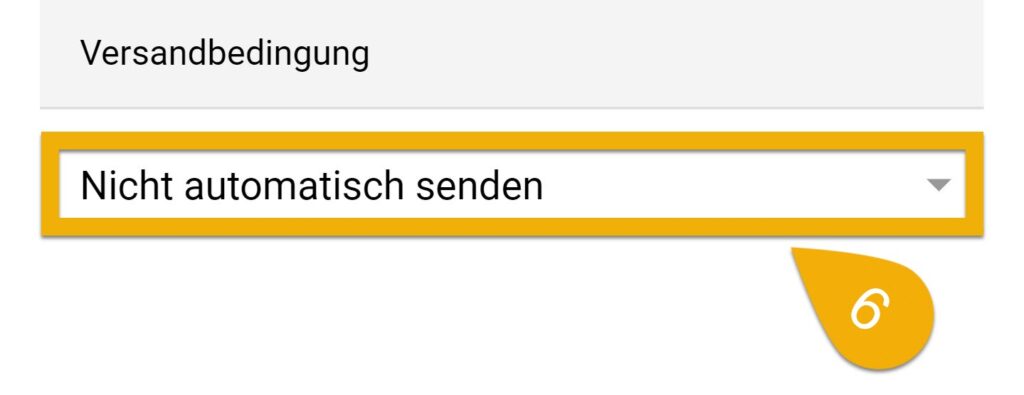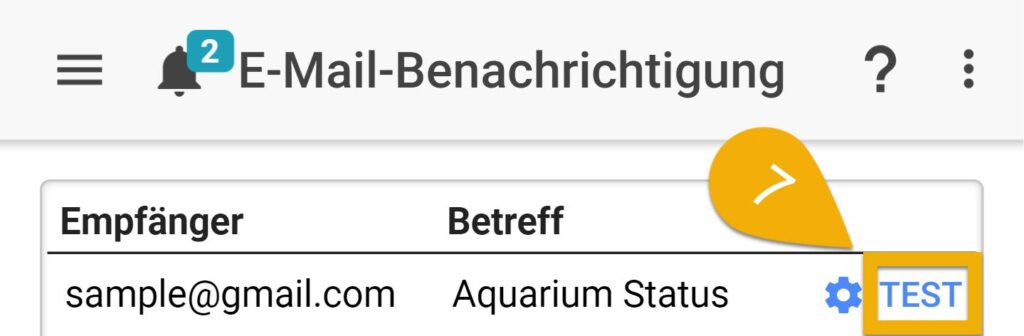Über E-Mail-Benachrichtigungen
Mit der E-Mail-Benachrichtigungsfunktion des ProfiLux können Sie sich regelmäßig über den Zustand Ihres Aquariums informieren lassen. Mit dieser Funktion können Sie sich auch vom ProfiLux benachrichtigen lassen, wenn ein Alarm ausgelöst wird. Damit dies funktioniert, muss Ihr ProfiLux mit dem Internet verbunden sein.
Bevor Sie beginnen
Wenn Sie mit dem Betriebskonzept des ProfiLux-Controllers noch nicht vertraut sind, empfehlen wir Ihnen, zuerst den Knowledgebase-Artikel „Wie funktioniert der ProfiLux Aquariencomputer“ zu lesen. Hier werden die Grundlagen und das Betriebskonzept der Steuerung vermittelt.
Vorbereitender Schritt: SMTP-Mail-Server-Name ermitteln
Bevor Sie mit den folgenden Schritten fortfahren, müssen Sie zunächst den SMTP-Servernamen für Ihren E-Mail-Provider ermitteln. Dies ist ein wichtiger Schritt bei der E-Mail-Einrichtung und darf nicht übersprungen werden!
Eine Liste von E-Mail-Providern mit ihren Domain-Mail-Server-Namen und Port-Nummern finden Sie hier.
Klicken Sie auf den Link und notieren Sie sich den Namen und den Port des SMTP-Servers. Sie benötigen diese Angaben während des Einrichtungsvorgangs.
Sie haben ein Gmail-Konto?
Aufgrund der Sicherheitsprotokolle müssen Gmail-Besitzer ihre E-Mail-Einstellungen anpassen, damit der ProfiLux Benachrichtigungen über dieses Konto senden kann.
Gehen Sie dazu wie folgt vor:
- Aktivieren Sie die 2-Faktor-Authentifizierung für Ihr Konto, indem Sie hier klicken
- Fügen Sie den ProfiLux als App hinzu, indem Sie hier klicken
- Wählen Sie Andere, geben Sie ProfiLux ein und klicken Sie dann auf Generieren
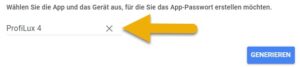
- Notieren Sie sich das generierte Passwort ohne Leerzeichen; dieses werden Sie beim ProfiLux E-Mail-Setup in das E-Mail-Passwort-Feld eingeben
Konfigurieren der ProfiLux-E-Mail-Benachrichtigungseinstellungen
- Klicken Sie auf das Menü-Symbol und wählen Sie E-Mail-Benachrichtigung
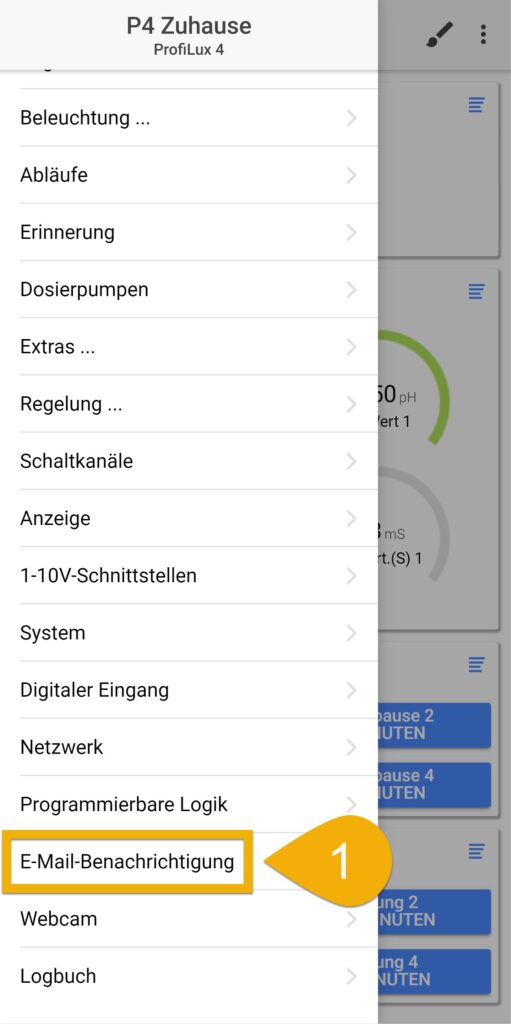
2. Füllen Sie im Abschnitt Mein E-Mail-Konto die folgenden Felder aus…
Postausgangsserver (IP oder Domain): Geben Sie den SMTP-Servernamen Ihres E-Mail-Providers ein
Beispiel (Gmail): smtp.gmail.com
Port: Geben Sie die Port-Nummer für Ihren SMTP-E-Mail-Server ein
Beispiel (Gmail): 587
Mein Name: Geben Sie den Namen ein, der in den E-Mails angezeigt werden soll
Meine E-Mail-Adresse: Hier geben Sie Ihre E-Mail-Adresse ein
Benutzername: Hier geben Sie auch Ihre E-Mail-Adresse ein
Kennwort: Hier geben Sie Ihre E-Mail-Passwortein (Maximal 16 Zeichen)
Beispiel (Gmail): Hier geben Sie das generierte Passwort ein
3. Klicken Sie auf SPEICHERN
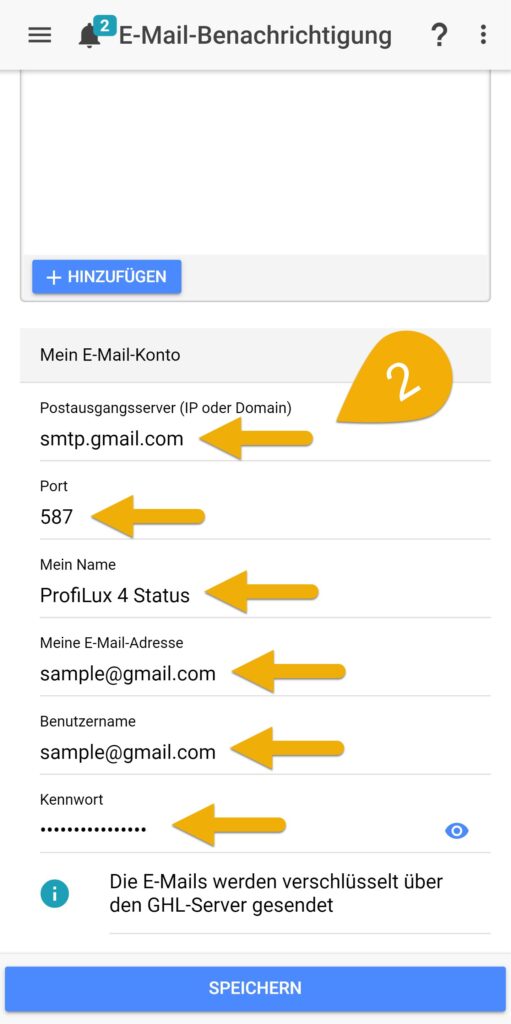
Eine E-Mail-Benachrichtigung erstellen
- Klicken Sie auf HINZUFÜGEN
- Geben Sie die E-Mail-Adresse des Empfängers ein
- Geben Sie den Betreff der Benachrichtigung ein
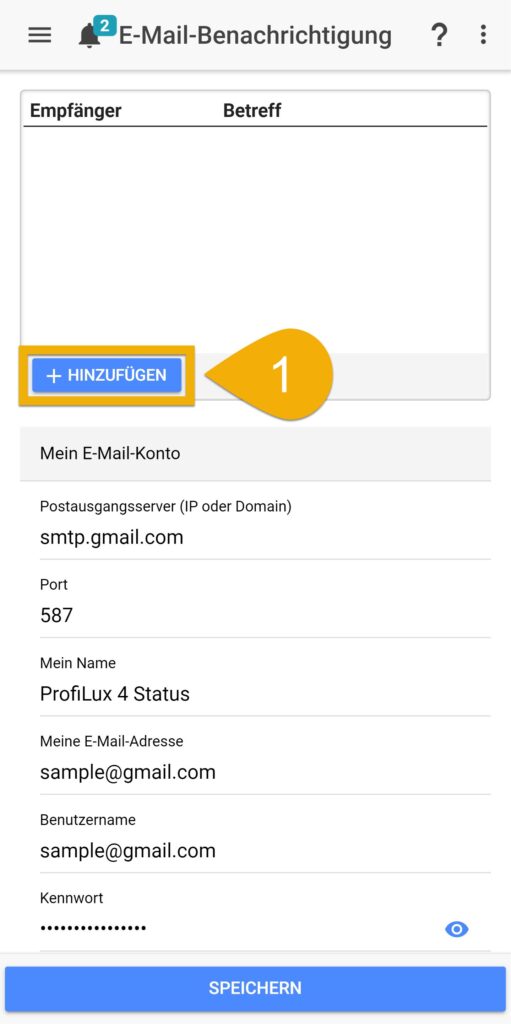
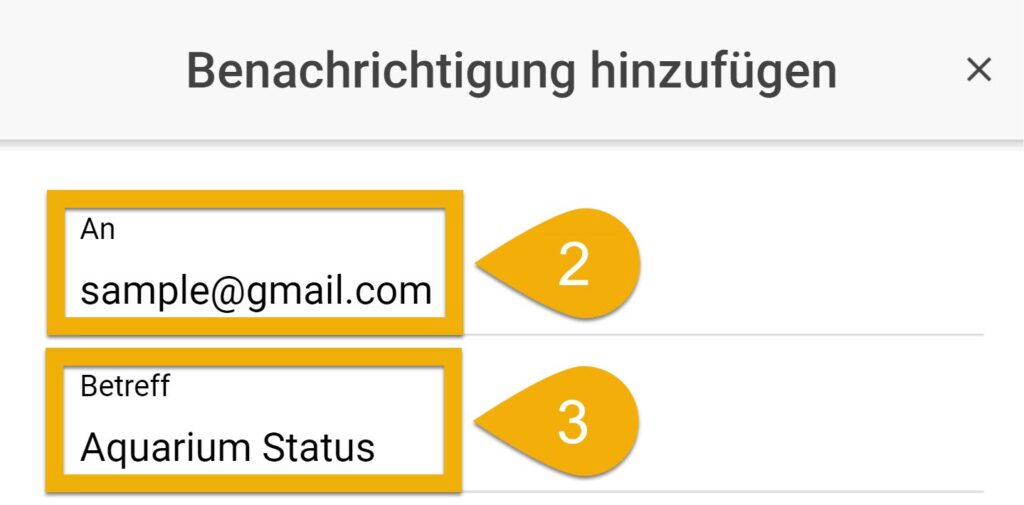
4. Legen Sie einen Nachrichtentyp fest
Einfach: Lassen Sie die Option deaktiviert, wenn Sie eine einzelne vordefinierte Nachricht senden möchten
Erweitert: Aktivieren Sie diese Option, wenn Sie mehrere Informationen in dieser Nachricht senden möchten (Empfohlen)
5. Wählen Sie die Mitteilungen aus, die in den Nachrichtentext aufgenommen werden sollen
Erweitert:Klicken Sie auf Skript/Token generieren, wählen Sie die einzubeziehenden Skripte aus und klicken Sie dann auf HINZUFÜGEN
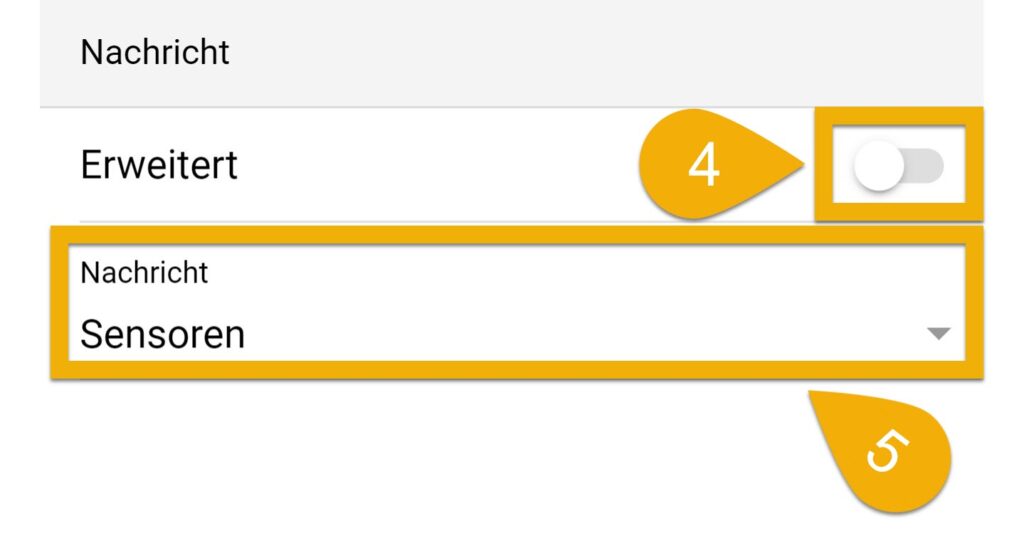
Wenn Sie die erweiterte Nachrichtenoption wählen, können Sie die vom ProfiLux gesendete Nachricht und den Inhalt anpassen.
Kopieren Sie folgendes und fügen Sie dies in den Nachrichtentext ein, um eine E-Mail zu erhalten, die den Sensorstatus, die Sensorbeschreibung, die Steckdosennummer, die Steckdosenbeschreibung und den aktuellen Status jeder Steckdose enthält:
$$REPS[32][0]$$$$SEND[x]$$ : $$SENV[x]$$
$$REPE$$
$$REPS[64][2]$$$$SWIN[x]$$ : $$SWID[x]$$ : $$SWIS[x]$$
$$REPE$$
Das ProfiLux-E-Mail-System ist in der Lage, Ihnen individuell angepasste Daten zu senden. Es gibt bestimmte Befehle, die Sie in den E-Mail-Text einfügen können, um dem Controller mitzuteilen, was er Ihnen senden soll. Die Liste der Befehle finden Sie hier.
6. Wählen Sie, wann die Benachrichtigung gesendet werden soll, und bestätigen Sie dann mit SPEICHERN
Nicht automatisch senden:Nachricht wird nur gesendet, wenn sie manuell gesendet wird
Immer: Mit dieser Option können Sie eine wiederkehrende (zyklische) E-Mail-Benachrichtigung oder eine E-Mail zu einer bestimmten Tageszeit versenden lassen
Alarm:Mit dieser Option können Sie NUR dann eine Benachrichtigung senden lassen, wenn ein Alarm ausgelöst wird. Sie können wählen, ob eine wiederkehrende (zyklische) E-Mail gesendet werden soll, während der Alarm aktiv ist, oder zu einer bestimmten Zeit, oder wenn ein NEUER Alarm ausgelöst wird, oder wenn der Alarm deaktiviert wird.
7. Senden Sie eine Test-E-Mail, indem Sie die Schaltfläche TEST neben der gewünschten Benachrichtigung betätigen.
Je nach verwendetem E-Mail-Provider kann es einige Minuten dauern, bis die E-Mail ankommt.